Multidimensionale Raster-Daten können in ArcGIS AllSource visualisiert, erkundet und analysiert werden.
Konfigurieren und Laden multidimensionaler Raster-Daten
Multidimensionale Mosaik-Datasets, .crf-Dateien, Variablen in einer Zarr-Datei und Image-Services können direkt als Layer zu ArcGIS AllSource hinzugefügt werden, um in multidimensionalen Analyse-Workflows visualisiert und verarbeitet zu werden. Eine oder mehrere Variablen können aus NetCDF-, GRIB-, HDF- oder Zarr-Dateien und Image-Services hinzugefügt werden, indem das Dialogfeld Multidimensionale Raster-Layer hinzufügen verwendet wird. Der neue Raster-Layer enthält die multidimensionalen Informationen aus den Variablen, die visualisiert, analysiert und freigegeben werden können.
Im Dialogfeld Multidimensionale Raster-Layer hinzufügen stehen mehrere Verarbeitungsvorlagen zur Verfügung, mit denen die Konfiguration der multidimensionalen Raster-Daten in der Kartenansicht gesteuert wird.
| Ausgabekonfiguration | Beschreibung |
|---|---|
Multidimensionales Raster | Die ausgewählten Variablen werden der Kartenansicht als einzelne multidimensionale Raster-Layer hinzugefügt, wobei pro Variable ein Layer hinzugefügt wird. Dies ist die Standardeinstellung. |
Multidimensionales multivariates Raster | Alle ausgewählten Variablen werden der Kartenansicht als ein multidimensionaler Raster-Layer hinzugefügt. |
Vektorfeld (U-V) | U- und V-Variablen werden als U-V-Raster-Layer angezeigt. Dabei stehen die dargestellten Pfeile für den Vektor-U-Wert, die zonale Geschwindigkeit bzw. Geschwindigkeit entlang von Breitengraden, sowie für den Vektor-V-Wert, die meridionale Geschwindigkeit bzw. Geschwindigkeit entlang von Längengraden. Sie müssen die Variable für jeden Wert angeben. |
Vektorfeld (Magnituden-Richtung) | Die Variablen für Magnitude und Richtung werden als Magnituden-Richtungs-Raster-Layer angezeigt, wobei die Größe der Pfeile für die Vektor-Magnitude und der Winkel der Pfeile für die Vektor-Richtung steht. Zusätzlich zum Wert Winkelbezugssystem müssen Sie die Variable für jeden Wert angeben. |
Multiband-Raster | Alle ausgewählten Variablen werden in einem Multiband-Raster-Layer zusammengeführt, wobei jedes Band eine Variable darstellt. |
Hinweis:
Es werden nur .nc-Dateien unterstützt, die mit NetCDF Climate and Forecast (CF)-Metadatenstandards kompatibel sind.
Wenn Ihre Daten in einem unregelmäßigen Gitternetz gespeichert wurden und Sie die Konfigurationsoption Multidimensionales Raster oder Multidimensionales multivariates Raster verwenden, interpolieren Sie Ihre Daten mit der Einstellung Unregelmäßige Daten interpolieren im Dialogfeld Multidimensionale Raster-Layer hinzufügen in ein regelmäßiges Gitternetz.
Wenn Sie eine große Anzahl an multidimensionalen Datasets verwalten müssen, wird empfohlen, die Variablen einem Mosaik-Dataset hinzuzufügen. Weitere Informationen finden Sie unter Multidimensionale Daten in einem Mosaik-Dataset.
Die Schritte zum Hinzufügen multidimensionaler Raster-Daten zur Kartenansicht werden nachfolgend erläutert. Es wird davon ausgegangen, dass Sie über wissenschaftliche Datasets im netCDF-, GRIB- oder HDF-Format verfügen, die in diesen Schritten verwendet werden.
- Klicken Sie auf der Registerkarte Karte in der Gruppe Layer auf das Dropdown-Menü Daten hinzufügen, und wählen Sie Multidimensionaler Raster-Layer aus.
Das Dialogfeld Multidimensionale Raster-Layer hinzufügen wird geöffnet.
- Klicken Sie im Dialogfeld auf das Dropdown-Menü Variablen importieren
 , um Variablen aus einer Datei, einem multidimensionalen Raster, einem multidimensionalen Mosaik-Dataset oder einem Image-Service zu importieren. Wählen Sie die Option Variablen aus Datei importieren aus.
, um Variablen aus einer Datei, einem multidimensionalen Raster, einem multidimensionalen Mosaik-Dataset oder einem Image-Service zu importieren. Wählen Sie die Option Variablen aus Datei importieren aus. Das Dialogfeld Variablen aus NetCDF-, GRIB- oder HDF-Dateien importieren wird angezeigt.
- Navigieren Sie zu einer GRIB-, netCDF- oder HDF-Datei. Alternativ können Sie eine der anderen Importoptionen auswählen und zu einem multidimensionalen Raster, Mosaik-Dataset oder Image-Service navigieren.
- Klicken Sie auf Öffnen, um Variablen aus der ausgewählten Datei oder dem ausgewählten Dataset zu importieren.
- Wählen Sie im Dialogfeld Multidimensionale Raster-Layer hinzufügen in der Tabelle Variablen auswählen eine oder mehrere Variablen aus.
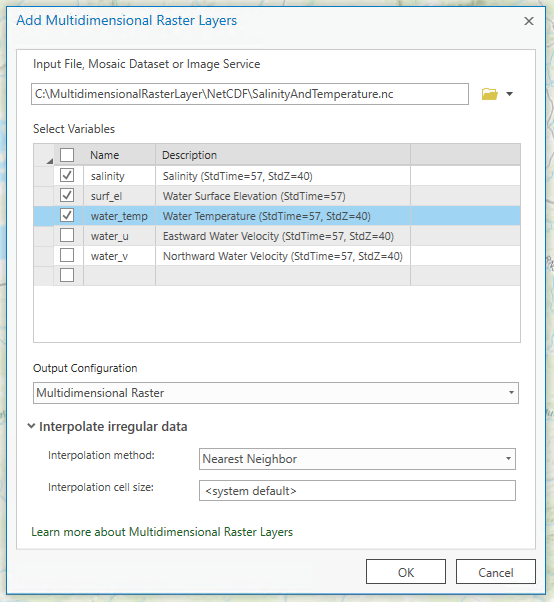
- Wählen Sie eine Option unter Ausgabekonfiguration und ggf. die Interpolationsmethode aus, und klicken Sie auf OK.
Erstellen einer Cloud-Raster-Format-Datei
Das Cloud Raster Format (CRF) von Esri unterstützt multidimensionale Raster-Daten und ist die primäre Datenverwaltungsstruktur für große multidimensionale Datasets, insbesondere wenn dimensionale Analysen, wie das Erstellen von zeitlichen Profilen, durchgeführt werden. Es gibt zwei Möglichkeiten, eine .crf-Datei zu generieren.
Wenn die multidimensionalen Daten im netCDF-, HDF- oder GRIB-Format gespeichert sind, fügen Sie die Datei über das Dialogfeld Multidimensionale Raster-Layer hinzufügen als multidimensionalen Raster-Layer hinzu. Um den Layer in eine .crf-Datei zu konvertieren, verwenden Sie das Werkzeug Raster kopieren, legen Sie CRF als Ausgabeformat fest, und aktivieren Sie das Kontrollkästchen, um die Daten als multidimensional zu verarbeiten. Optional können Sie eine multidimensionale Umgruppierung erstellen.
Wenn eine Serie von Bildern oder Rastern im Zeitverlauf (und für mehrere Tiefen oder Höhen) gesammelt wird, müssen Sie zunächst ein Mosaik-Dataset erstellen und das Werkzeug Raster zu Mosaik-Dataset hinzufügen verwenden, um die Zeitserie der Bilder oder Raster zum Mosaik-Dataset hinzuzufügen. Verwenden Sie dann das Werkzeug Multidimensionale Informationen erstellen, um Informationen zu Variablen und Dimensionen für das Mosaik-Dataset zu generieren. Abschließend können Sie das Werkzeug Raster kopieren verwenden, das Ausgabeformat als CRF festlegen und das Kontrollkästchen aktivieren, damit die Daten als multidimensional verarbeitet werden. Optional können Sie eine Umgruppierung erstellen.
Weitere Informationen finden Sie unter Verwalten von multidimensionalen Raster-Daten.
Analysieren und Berechnen neuer Variablen
Das Toolset Multidimensionale Analyse enthält Werkzeuge zum Analysieren multidimensionaler Raster-Daten, z. B. Trendanalyse und Änderungserkennung. Das Toolset Multidimension enthält Werkzeuge zum Verwalten von multidimensionalen Raster-Daten, z. B. zum Zusammenführen und Aggregieren von Variablen oder Dimensionen.
Multidimensionale Raster-Layer können lassen sich mittels Raster-Funktionen on-the-fly verarbeiten und analysieren. Mit der Funktion "Zonale Statistiken" können Sie beispielsweise Statistiken für die multidimensionalen Raster-Layer basierend auf Werten in den Zonen eines anderen Datasets berechnen. Eine Zusammenfassung der einzelnen Raster-Funktionen finden Sie in der Liste der Raster-Funktionen. Sie können die Raster-Funktionen außerdem verketten und benutzerdefinierte Raster-Funktionsvorlagen erstellen, um komplizierte wissenschaftliche Gleichungen zu berechnen. ArcGIS AllSource stellt die Funktionen für die verteilte Verarbeitung von Bilddaten und wissenschaftlichen Daten mit Raster-Analyse in Portal for ArcGIS zur Verfügung. Um die Funktionen der verteilten Verarbeitung zu nutzen, müssen Sie das Portal für die Durchführung von Raster-Analysen konfigurieren.
Veröffentlichen multidimensionaler Raster-Layer als Web-Services
Sie können Ihre multidimensionalen Raster-Layer über ArcGIS AllSource veröffentlichen. Überlegen Sie sich vor der Veröffentlichung, welche Datenquellen-Managementstruktur Sie verwenden möchten, wie viele Services Sie veröffentlichen möchten und welche Art von Vorgängen Sie mit den Services ausführen möchten. Informationen zum Freigeben von multidimensionalen Raster-Daten als Image-Service finden Sie unter Freigeben von multidimensionalen Raster-Daten.